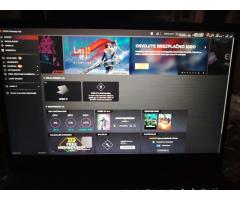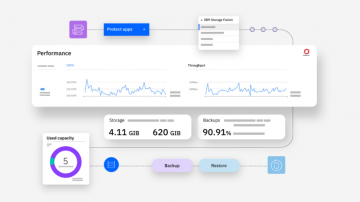Na kaj moramo biti pozorni pred menjavo telefona?

Menjava telefona je lahko precej stresna, še posebej, če se je lotimo napačno. Ne samo to, da moramo poskrbeti, da so vsi naši podatki varno shranjeni, najti moramo način, kako na novo napravo prenesti svoje račune in obstoječe aplikacije.
Seveda obstaja več načinov, kako se lotiti menjave telefona, zagotovo pa imajo z njo največ izkušenj tisti, ki menjajo veliko telefonov. Med temi so gotovo tudi uredniki spletnega tehnološkega portala Android Authority, ki velja za enega najbolj popularnih medijev, ki pokriva novice iz sveta Android naprav, sistema in pomembnih novosti povezanih s tem.
Stvari, ki jih moramo narediti preden menjamo telefon:
- Preden se odločimo za menjavo naprave moramo poskrbeti za kopijo pomembnih podatkov, stikov, fotografij in datotek. V nadaljevanju bomo pogledali, kako to narediti hitro in učinkovito, da zagotovimo tekoč prenos vseh pomembnih podatkov na novo napravo.
- Druga ključna stvar, ki se morda zdi nekoliko samoumevna je, da poskrbimo za dovolj visok nivo energije v obeh napravah, tako v stari, kot novi.
- Vse delamo na Wi-Fi omrežju. Glede na to, da lahko pričakujemo veliko prenosov in nalaganj, je vsekakor bolj optimalno, da počnemo to na Wi-Fi omrežju in ne preko uporabe mobilnih podatkov. Prav tako ne bo škodilo, če bomo pri sebi imeli pripravljeno geslo Wi-Fi omrežja, ki ga bomo potrebovali v novi napravi.
- Če odhajate od iPhona na Android, je bolj primeren ta vodnik: “How to switch from iPhone to Android“.
- Še en nasvet preden začnemo: ne brišemo podatkov iz starega telefona, dokler nismo dokončno odločeni, da je to prava poteza. Če le lahko, podatkov iz starega telefona ne brišemo kolikor dolgo pač lahko. Vedno se nam lahko zgodi, da potrebujemo kakšen podatek, datoteko ali dokument, ki pa je ostal na stari napravi. Potem so tukaj še avtorizacije, kjer se znajo postopki zaplesti in zato ne škodi, da svoj stari telefona še pustimo vsaj kak teden ali dva.
Namestitev varnostnih kopij aplikacij
Obstaja kar nekaj brezplačnih Googlovih aplikacij, ki so zelo priporočljive za uporabo med tem, ko se pripravljamo na delanje kopije. Google nam recimo močno olajša “backup-iranje” fotografij, videov in tudi drugih datotek, in sicer z uporabo orodij Photos in Drive. Google Photos nam recimo omogoča, da avtomatsko naredimo varnostno kopijo vseh fotografij, zajemov zaslona in videov na telefonu v oblak. Google nam celo ponuja brezplačno hranjenje vseh datotek, če mu dovolimo, da zmanjša fotografije na 16MP in videe na 1080p.
Google Drive je odličen način, saj nam omogoča, da do naloženih vsebin dostopamo iz praktično vseh naprav. Z uporabo aplikacije lahko shranjujemo vse pomembne dokumente v oblak in jih po potrebi prenašamo na novi pametni telefon, po tem, ko smo ponovno vpisani v svoje Google račun. Google vsem uporabnikom podari 15GB prostora za shranjevanje, če pa nam to ni dovolj, se lahko vpišemo v Google One in doplačamo želeno količino prostora v oblaku.
Uporaba varnostnih kopij v aplikacijah
Še ena uporabna lastnost bolj kompleksnih aplikacij z nujnimi informacijami so lastne varnostne kopije znotraj aplikacij. Na primer, če komuniciramo preko aplikacije WhatsApp, se lahko odpravimo v nastavitve in tam izberemo možnost, da nam aplikacija shranjuje naše pogovore v Google Drive račun, s čimer si zagotovimo, da ne izgubimo pogovorov iz aplikacije. Signal svojim uporabnikom nudi enako funkcionalnost, medtem ko Telegram shranjuje pogovore direktno v oblak, ki nam je dostopen iz nove naprave.
Kako prenesti podatke iz enega telefona na drugega?
Najbolj enostaven način je z uporabo Androidove vgrajene “backup” opcije – V zadnjih letih je funkcionalnost Google dodelal in s tem olajšal prenos podatkov za vse tiste, ki Android menjamo za Android. Dokler je opcija vključena, bi naš telefon moral avtomatsko skrbeti za shranjevanje podatkov aplikacij, zgodovine klicev, nastavitve naprave in celo SMS sporočil na naš Google Drive račun. Če se odločimo za celostno Android kopijo, potem sledimo temu zaporedju: Nastavitve > Sistem > Varnostno kopiranje v Google. Varnostna kopija se tako kreira v ozadju, avtomatsko, lahko pa jo zaženemo tudi ročno.
Ko želimo podatke prenesti na novo napravo, bi nam Google moral ponuditi opcijo, pri kateri obnovimo vse podatke iz oblaka. Tam samo izberemo zadnjo kopijo in naprava bo sama skopirala podatke iz oblaka.
Pomembna stvar: Varnostno kopiranih podatkov iz novejših verzij operacijskega sistema Android na naprave s starejšimi verzijami sistema ni mogoče. To preprosto pomeni, da podatke iz Androida 10 ne moremo prenesti na Android 9. Če je to problem, preprosto posodobimo napravo na novejšo verzijo operacijskega sistema, kar pa nam bo vzelo nekaj časa.
Kako prenesti aplikacije iz enega Android telefona na drugega?
Prenos aplikacij iz ene naprave na drugo je precej enostaven, obstaja pa nekaj možnosti:
- Obnovitev iz predhodnih kopij – Če smo uspešno kreirali varnostne kopije na naši napravi, je prvi korak, da Androidu pustimo dostop do teh kopij, ki vključujejo vse aplikacije, ki smo jih naložili na staro napravo. Dokler se novi Android telefon lahko poveže (še enkrat, vse delamo na Wi-Fi omrećju), bo naprava iz Google Play Store trgovine namestila vse aplikacije, ki so na voljo. Na žalost se nas bodo nekatere apliakcije zapomnile, ne katere pač ne. V te se bomo morali ponovno vpisati, je pa to stvar razvijalcev, na katero sami nimamo vpliva.
- V Google Play Store knjižnici – Če se za kopijo aplikacij nismo odločili, ali pa smo preprosto želeli začeti z novim, čistim telefonom, obstaja še vedno hitra opcija, da pridemo do predhodno nameščenih aplikacij. Kako? Tako: Google Play Store > Meni > Moje aplikacije in igre > Knjižnica. Tukaj najdemo vse aplikacije, ki smo jih namestili, na vseh napravah, ki so vezane na naš račun. Verjetno bomo našli tudi kakšne stare aplikacije, ki jih več ne potrebujemo.
Prijavi napako v članku